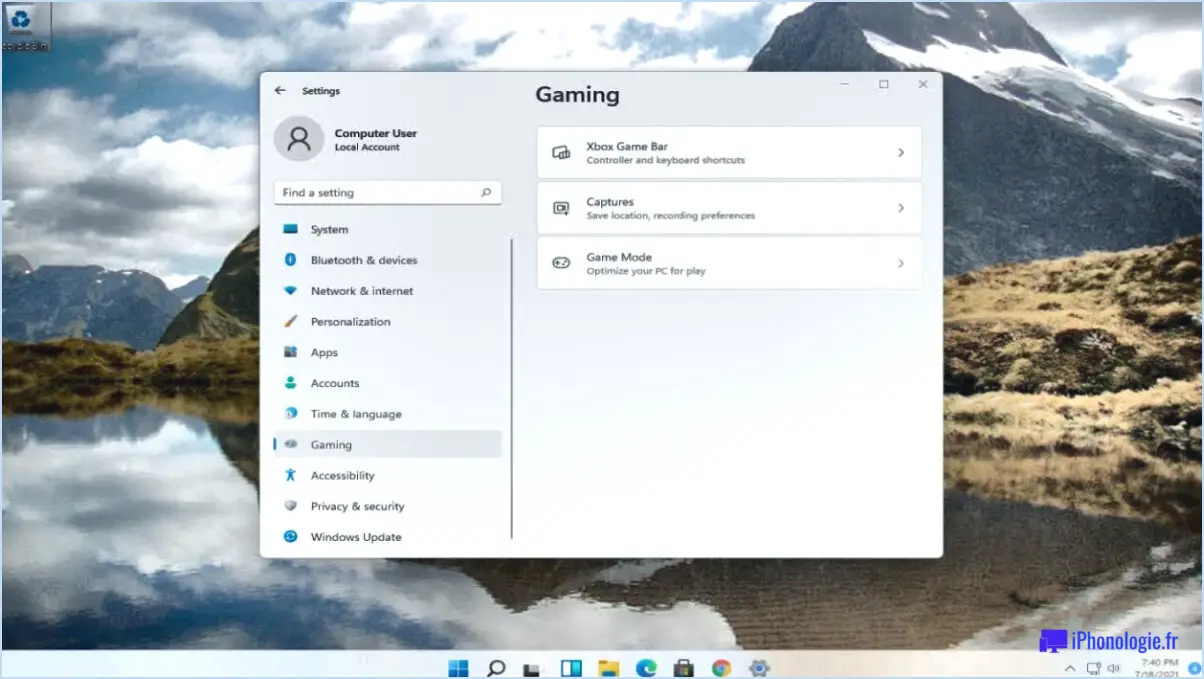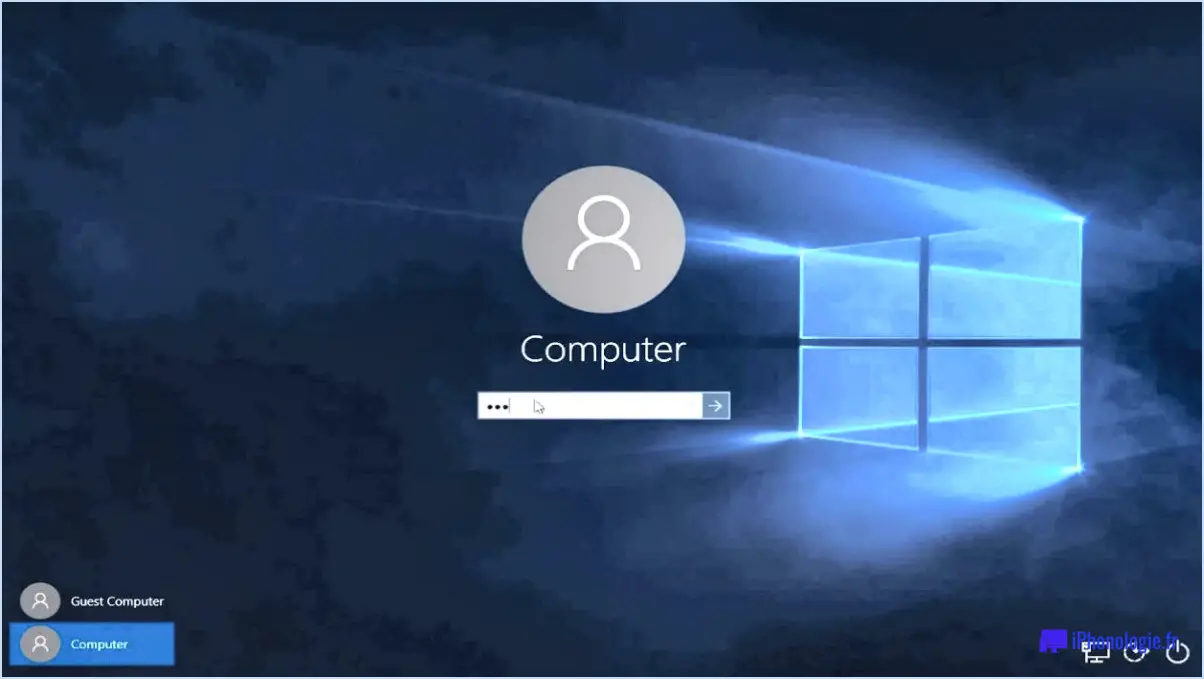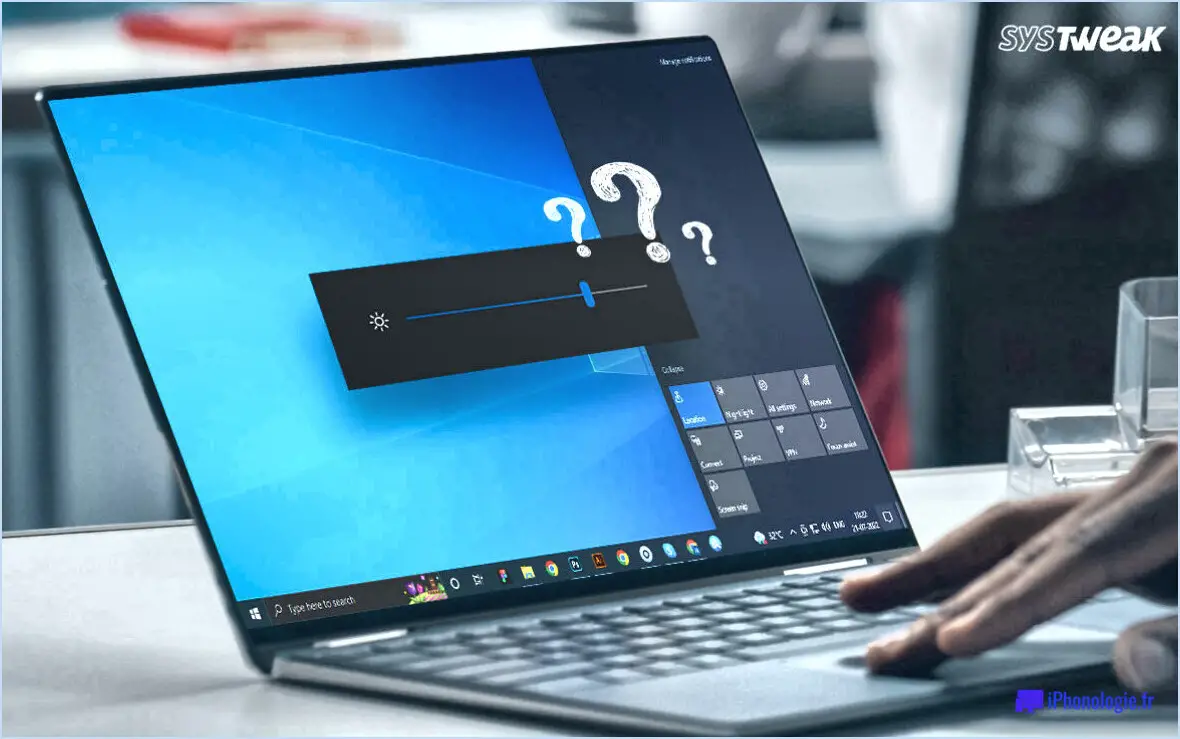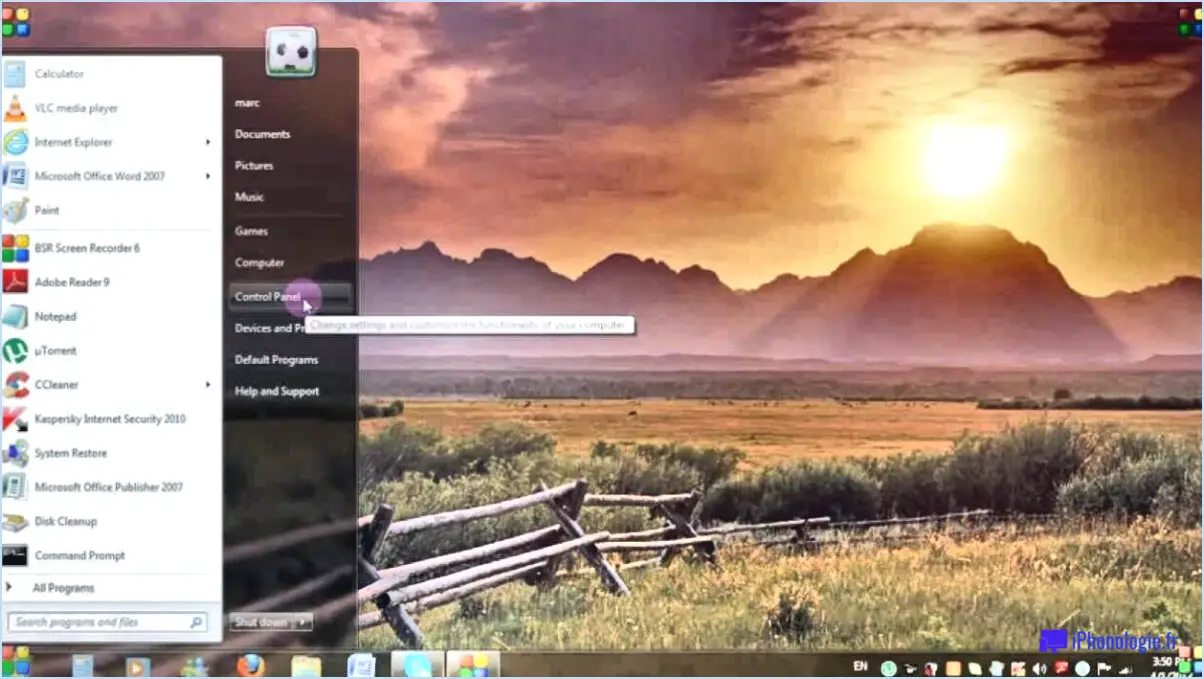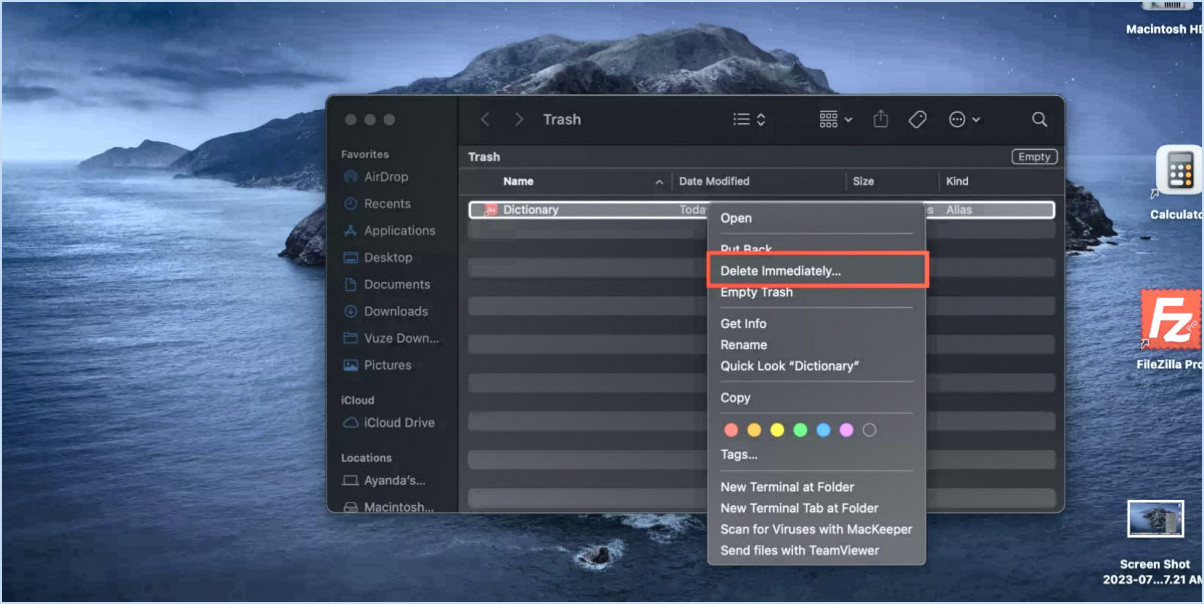Comment réparer l'écran vert de la mort windows 11 étapes?
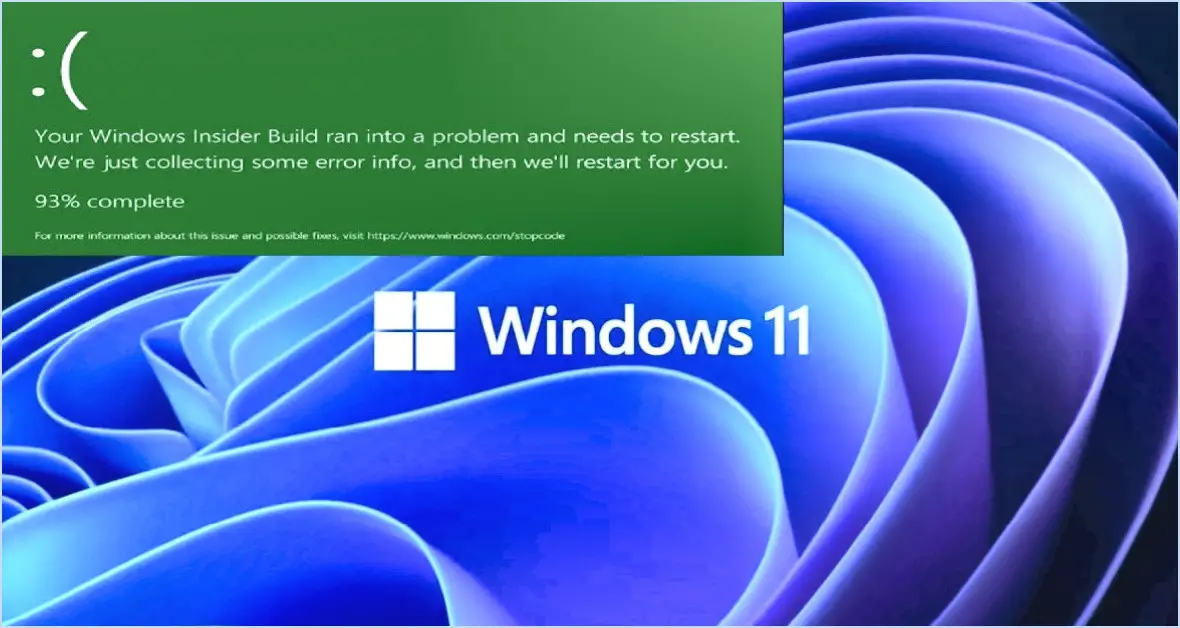
Pour résoudre le problème de l'écran vert de la mort sur Windows 11, il y a plusieurs étapes que vous pouvez prendre pour dépanner et résoudre le problème. Voici un guide détaillé pour vous aider :
- Mettez à jour votre carte vidéo: Commencez par vous assurer que les derniers pilotes sont installés sur votre carte vidéo. Les pilotes obsolètes peuvent souvent causer des problèmes de compatibilité et entraîner le problème de l'écran vert. Visitez le site web du fabricant ou utilisez Windows Update pour télécharger et installer la dernière version du pilote de votre carte vidéo.
- Vérifier les problèmes liés aux pilotes: Il est essentiel de vérifier s'il y a des problèmes avec le pilote spécifiquement lié à votre carte vidéo. Ouvrez le Gestionnaire de périphériques en cliquant avec le bouton droit de la souris sur le bouton Démarrer et en sélectionnant « Gestionnaire de périphériques ». Développez la catégorie « Adaptateurs d'affichage », faites un clic droit sur votre carte vidéo et choisissez « Mettre à jour le pilote ». Suivez les instructions à l'écran pour rechercher les pilotes mis à jour ou choisissez l'option « Rechercher les pilotes sur mon ordinateur » et localisez manuellement le pilote téléchargé.
- Désinstaller et réinstaller les pilotes graphiques: Si la mise à jour des pilotes n'a pas résolu le problème, envisagez de désinstaller et de réinstaller les pilotes graphiques. Retournez dans le Gestionnaire de périphériques, faites un clic droit sur votre carte vidéo et sélectionnez « Désinstaller le périphérique ». Une fois le pilote désinstallé, redémarrez votre ordinateur et Windows réinstallera automatiquement le pilote par défaut. Vous pouvez également télécharger les derniers pilotes sur le site web du fabricant et les installer manuellement.
- Désactiver les fonctions d'économie d'énergie: Certains paramètres d'économie d'énergie peuvent interférer avec les performances de votre carte vidéo et provoquer des problèmes d'affichage tels que l'écran vert. Pour vous assurer que ce n'est pas le cas, accédez au menu Alimentation. & Veille dans Windows 11. Sélectionnez « Paramètres d'alimentation supplémentaires » et choisissez le plan d'alimentation que vous utilisez actuellement. Cliquez sur « Modifier les paramètres du plan », puis sur « Modifier les paramètres d'alimentation avancés ». Recherchez les options liées à la carte graphique ou au PCI Express et réglez-les sur « Performances maximales ».
- Mettez à jour votre système d'exploitation: Maintenir votre système d'exploitation Windows 11 à jour est crucial pour la stabilité et la correction des bogues. Allez dans Paramètres en appuyant sur les touches Windows + I, puis sélectionnez « Mise à jour Windows ». Cliquez sur « Rechercher les mises à jour » et laissez Windows télécharger et installer toutes les mises à jour disponibles. Redémarrez votre ordinateur si vous y êtes invité.
En suivant ces étapes, vous devriez pouvoir dépanner et résoudre le problème de l'écran vert de la mort sous Windows 11. N'oubliez pas de redémarrer votre ordinateur après chaque étape pour que les modifications soient prises en compte. Si le problème persiste, vous devrez peut-être consulter l'assistance Microsoft ou demander l'aide d'un professionnel.
Que signifie une panne d'écran vert?
Une panne d'écran vert fait référence à un dysfonctionnement de l'ordinateur qui se produit lorsqu'un utilisateur travaille avec un logiciel d'édition de vidéos ou d'images. Ce type de panne est généralement dû à un problème lié à la vidéo ou à l'image en cours de traitement. Lorsqu'une panne d'écran vert se produit, l'ordinateur de l'utilisateur se bloque ou s'éteint de manière inattendue, ce qui perturbe son flux de travail. Le terme "écran vert" est dérivé de la pratique courante qui consiste à utiliser un fond vert pendant le montage vidéo pour le remplacer ensuite par un autre fond ou par des effets visuels. La panne peut être causée par différents facteurs, tels que des formats de fichiers incompatibles, des ressources système insuffisantes, des bogues logiciels ou des conflits avec les pilotes de matériel. Il est essentiel de s'assurer que les spécifications du logiciel et du système répondent aux exigences d'un fonctionnement fluide afin d'éviter les pannes d'écran vert.
Comment réparer mon écran rose?
Si vous rencontrez un problème d'écran rose sur votre ordinateur, vous pouvez prendre quelques mesures de dépannage. Commencez par vérifier les paramètres de couleur dans le panneau de configuration de votre ordinateur, en particulier dans la section "Affichage", et assurez-vous que le profil de couleur correct est sélectionné. Si cela ne résout pas le problème, envisagez de désinstaller tous les responsables potentiels, tels que les logiciels antivirus et les pilotes graphiques, car ils peuvent entrer en conflit avec l'affichage. En éliminant ces facteurs, vous pouvez dépanner et résoudre efficacement le problème de l'écran rose sur votre ordinateur.
Pourquoi l'écran de mon ordinateur portable est-il à moitié vert?
Un écran d'ordinateur portable à moitié vert peut être causé par plusieurs facteurs. Tout d'abord, un mauvais fonctionnement capteur de lumière de l'écran peut détecter la lumière de manière imprécise, ce qui entraîne une teinte verte. Deuxièmement, de la poussière ou des débris sur l'écran peuvent obstruer la lumière, provoquant une apparence verdâtre d'un côté. Si le nettoyage de l'écran ne résout pas le problème, il peut s'avérer nécessaire de chercher un un service professionnel. Un technicien spécialisé peut diagnostiquer et résoudre le problème sous-jacent. N'oubliez pas de lui fournir les informations nécessaires pour l'aider dans son processus de dépannage.
Comment réparer la couleur de l'écran de mon ordinateur portable?
Pour corriger la couleur de l'écran de votre ordinateur portable, plusieurs solutions s'offrent à vous. Tout d'abord, vous pouvez ajuster le profil de couleur via le Panneau de configuration. Il vous suffit de vous rendre dans le Panneau de configuration > Affichage et choisissez l'option Profil de couleur. Sélectionnez ensuite le profil de couleur de votre choix dans la liste disponible. Vous pouvez également modifier les paramètres de couleur directement dans les paramètres d'affichage de votre ordinateur portable. Appuyez sur la touche F12 de votre clavier pour accéder aux paramètres d'affichage, puis allez dans l'onglet Couleur pour effectuer les ajustements nécessaires.
Pourquoi l'écran de mon PC est-il rouge?
Un écran de PC rouge peut être attribué à plusieurs facteurs. Tout d'abord, une carte vidéo défectueuse ou poussiéreuse peut être le coupable, entraînant une teinte rouge sur l'écran. De même, un dysfonctionnement du moniteur lui-même peut entraîner un affichage rouge. Une autre cause possible est une alimentation électrique insuffisante, l'écran devenant rouge pour signaler qu'il faut brancher ou redémarrer l'ordinateur. En outre, il convient de noter que certains médicaments, comme l'ibuprofène, peuvent faire apparaître l'écran en rouge s'ils sont pris peu de temps avant l'utilisation de l'ordinateur. Pour résoudre le problème, vous pouvez commencer par nettoyer la carte vidéo et le moniteur, assurer une alimentation électrique correcte et éviter de prendre des médicaments avant d'utiliser l'ordinateur. Si le problème persiste, il est conseillé de consulter un technicien professionnel.
Comment redémarrer mon ordinateur portable?
Pour redémarrer votre ordinateur portable, plusieurs options s'offrent à vous. Voici les étapes à suivre :
- Appuyez sur le bouton d'alimentation et maintenez-le enfoncé: Si votre ordinateur portable ne répond pas ou est figé, le fait d'appuyer sur le bouton d'alimentation et de le maintenir enfoncé pendant environ 10 secondes peut le forcer à s'éteindre. Une fois qu'il s'est éteint, vous pouvez appuyer à nouveau sur le bouton d'alimentation pour le rallumer.
- Entrer dans le BIOS: Une autre méthode consiste à accéder aux paramètres du BIOS (Basic Input Output System). Commencez par redémarrer votre ordinateur portable puis appuyez et maintenez enfoncée la touche "touche "F2 (ou une autre touche, selon le fabricant de votre ordinateur portable) pour entrer dans le BIOS. À partir de là, vous pouvez naviguer jusqu'aux paramètres de l'ordre de démarrage et donner la priorité au démarrage à partir d'un CD ou d'une clé USB si nécessaire.
- Accès aux options de démarrage: Certains ordinateurs portables vous permettent d'accéder aux options de démarrage en appuyant sur la touche "Touche "Suppr. tout en allumant l'ordinateur. Cela peut vous donner des options supplémentaires pour le dépannage ou la modification des paramètres de démarrage.
N'oubliez pas d'enregistrer tout travail non sauvegardé avant de redémarrer votre ordinateur portable. Ces méthodes devraient vous aider à redémarrer votre ordinateur portable avec succès.
Pourquoi mon écran est-il si GRIS?
Si votre écran est gris, il peut y avoir plusieurs raisons à cela. Tout d'abord, il est possible que votre étalonnage des couleurs n'est pas correctement réglé. Dans ce cas, l'ajustement des paramètres d'étalonnage peut aider à rétablir des couleurs précises. Deuxièmement, il peut être utile de vérifier s'il n'y a pas un problème avec votre carte de votre carte graphique ou du pilote de votre moniteur. Les cartes graphiques plus anciennes peuvent avoir du mal à gérer les écrans modernes, ce qui se traduit par une apparence grisâtre. La mise à jour du pilote de la carte graphique ou une mise à niveau peuvent résoudre ce problème. Il est important de tenir compte de ces facteurs pour garantir des couleurs vives et précises sur votre écran.
Comment rendre Windows rose?
Pour rendre Windows rose, vous pouvez suivre les étapes suivantes :
- Modifiez la la couleur de la barre de titre de la fenêtre: Cliquez avec le bouton droit de la souris sur le bureau, sélectionnez "Personnaliser" et choisissez "Couleurs". Activez l'option "Afficher la couleur sur la barre de titre" et choisissez une nuance de rose dans la palette de couleurs disponible.
- Utilisez un fond d'écran ou un thème rose: Parcourez les paramètres de thème de Windows et sélectionnez une option à thème rose. Vous pouvez également trouver un fond d'écran rose en ligne et le définir comme fond d'écran.
- Définissez un fond d'écran rose: Cliquez avec le bouton droit de la souris sur le bureau, choisissez "Personnaliser" et cliquez sur "Arrière-plan". Sélectionnez une image rose sur votre ordinateur ou explorez les ressources en ligne pour trouver des fonds d'écran roses.
N'oubliez pas que les étapes spécifiques peuvent varier légèrement en fonction de l'édition et de la version de Windows. Expérimentez différentes options jusqu'à ce que vous obteniez la nuance de rose souhaitée pour votre interface Windows.